Canva hiện đã áp dụng giao diện mới cho tất cả tài khoản với việc thay đổi biểu tượng cho các mục và sắp xếp lại các nhóm nội dung. Tuy nhiên nhiều người không thích giao diện Canva mới này, hay chưa quen với giao diện đó thì có thể quay về giao diện cũ bất kỳ khi nào mình muốn. Dưới đây là hướng dẫn bạn quay về giao diện cũ Canva theo bài dưới đây.
Hướng dẫn quay về giao diện cũ trên Canva
Dưới đây là giao diện mới trên Canva với một số thay đổi từ biểu tượng mục tới các mục trong ứng dụng.
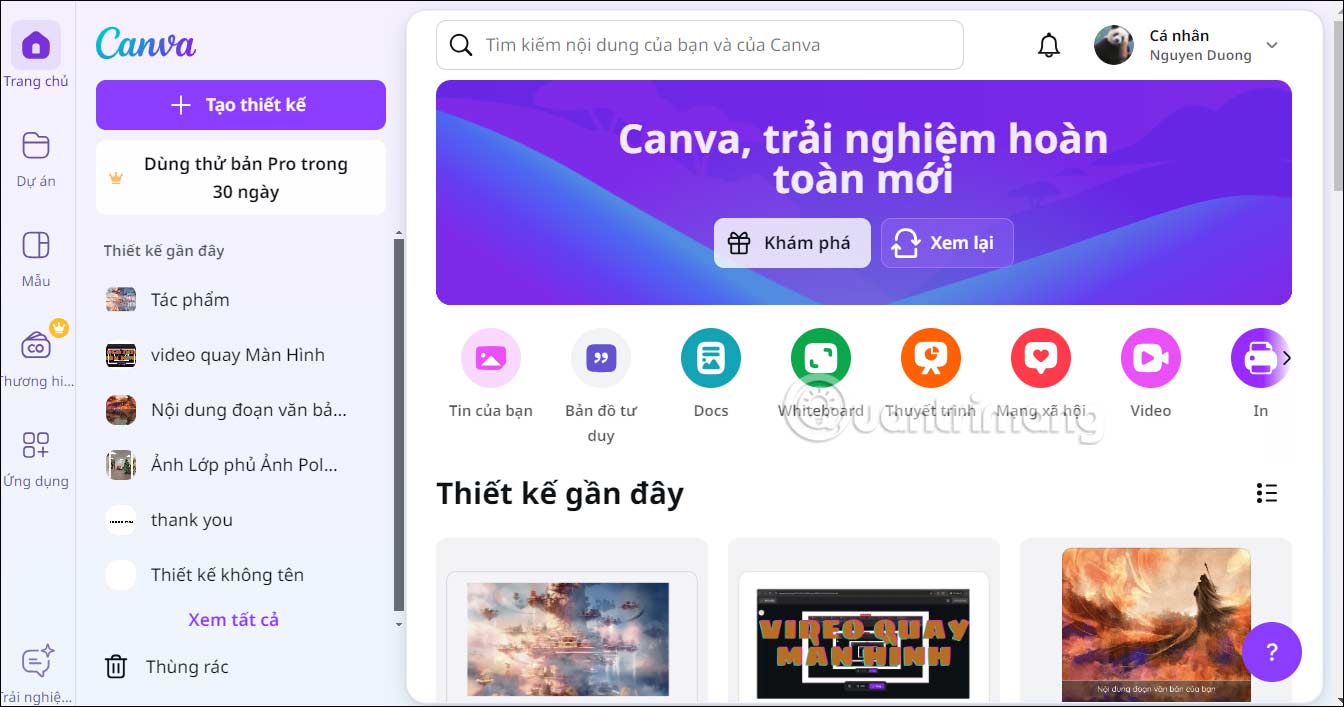
Bước 1:
Bạn nhấn vào ảnh đại diện tài khoản Canva rồi chọn Cài đặt ở bên dưới danh sách.
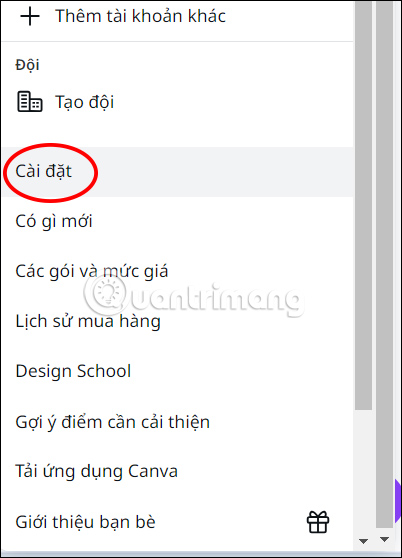
Bước 2:
Chuyển sang giao diện mới bạn nhấn vào mục Tài khoản của bạn ở cạnh trái giao diện.
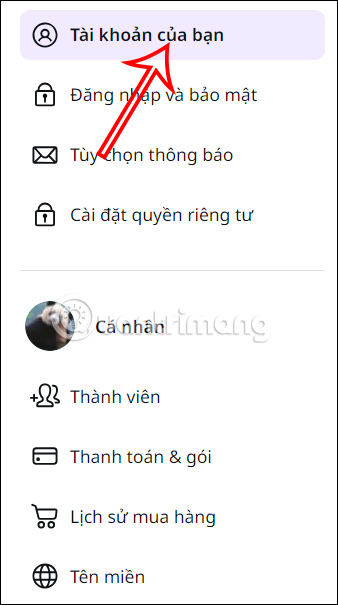
Tiếp tục nhìn sang nội dung bên cạnh và kéo xuống bên dưới tại Trải nghiệm sớm đang bật để sử dụng giao diện mới trên Canva. Bạn hãy gạt nút tròn trắng sang trái để tắt giao diện mới trên Canva.
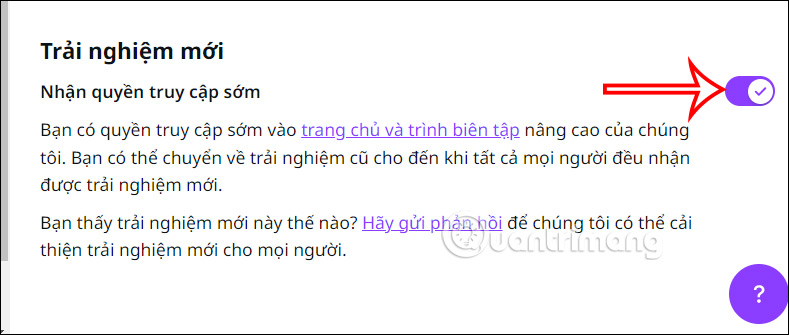
Bước 3:
Tiếp tục chúng ta sẽ thấy thông báo như hình dưới đây, bạn nhấn chọn vào Tắt quyền truy cập sớm để tắt giao diện mới trên Canva.
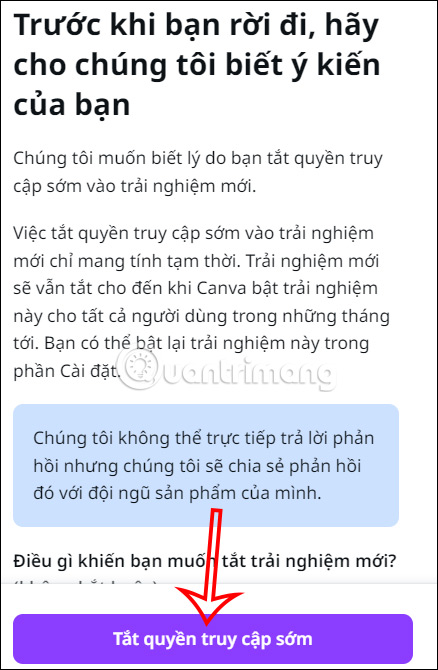
Như vậy giao diện mới Canva đã đắt và bạn có thể quay về giao diện cũ trên Canva.
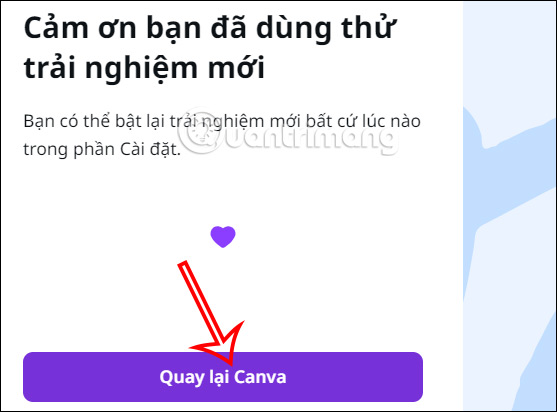
Kết quả giao diện Canva và bạn sẽ nhìn thấy giao diện cũ trên Canva như hình dưới đây.
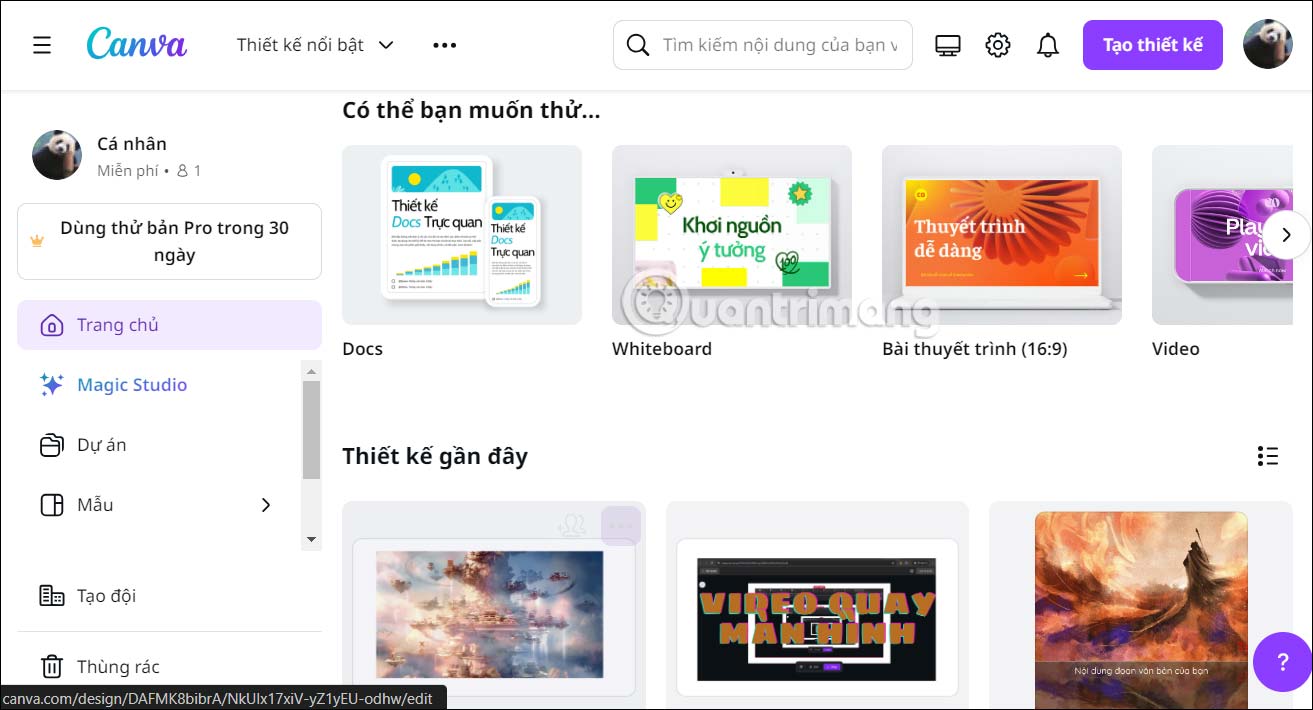
 Công nghệ
Công nghệ  AI
AI  Windows
Windows  iPhone
iPhone  Android
Android  Học IT
Học IT  Download
Download  Tiện ích
Tiện ích  Khoa học
Khoa học  Game
Game  Làng CN
Làng CN  Ứng dụng
Ứng dụng 








 Thương mại Điện tử
Thương mại Điện tử  Nhạc, phim, truyện online
Nhạc, phim, truyện online  Phần mềm học tập
Phần mềm học tập 









 Linux
Linux  Đồng hồ thông minh
Đồng hồ thông minh  macOS
macOS  Chụp ảnh - Quay phim
Chụp ảnh - Quay phim  Thủ thuật SEO
Thủ thuật SEO  Phần cứng
Phần cứng  Kiến thức cơ bản
Kiến thức cơ bản  Lập trình
Lập trình  Dịch vụ công trực tuyến
Dịch vụ công trực tuyến  Dịch vụ nhà mạng
Dịch vụ nhà mạng  Quiz công nghệ
Quiz công nghệ  Microsoft Word 2016
Microsoft Word 2016  Microsoft Word 2013
Microsoft Word 2013  Microsoft Word 2007
Microsoft Word 2007  Microsoft Excel 2019
Microsoft Excel 2019  Microsoft Excel 2016
Microsoft Excel 2016  Microsoft PowerPoint 2019
Microsoft PowerPoint 2019  Google Sheets
Google Sheets  Học Photoshop
Học Photoshop  Lập trình Scratch
Lập trình Scratch  Bootstrap
Bootstrap  Năng suất
Năng suất  Game - Trò chơi
Game - Trò chơi  Hệ thống
Hệ thống  Thiết kế & Đồ họa
Thiết kế & Đồ họa  Internet
Internet  Bảo mật, Antivirus
Bảo mật, Antivirus  Doanh nghiệp
Doanh nghiệp  Ảnh & Video
Ảnh & Video  Giải trí & Âm nhạc
Giải trí & Âm nhạc  Mạng xã hội
Mạng xã hội  Lập trình
Lập trình  Giáo dục - Học tập
Giáo dục - Học tập  Lối sống
Lối sống  Tài chính & Mua sắm
Tài chính & Mua sắm  AI Trí tuệ nhân tạo
AI Trí tuệ nhân tạo  ChatGPT
ChatGPT  Gemini
Gemini  Điện máy
Điện máy  Tivi
Tivi  Tủ lạnh
Tủ lạnh  Điều hòa
Điều hòa  Máy giặt
Máy giặt  Cuộc sống
Cuộc sống  TOP
TOP  Kỹ năng
Kỹ năng  Món ngon mỗi ngày
Món ngon mỗi ngày  Nuôi dạy con
Nuôi dạy con  Mẹo vặt
Mẹo vặt  Phim ảnh, Truyện
Phim ảnh, Truyện  Làm đẹp
Làm đẹp  DIY - Handmade
DIY - Handmade  Du lịch
Du lịch  Quà tặng
Quà tặng  Giải trí
Giải trí  Là gì?
Là gì?  Nhà đẹp
Nhà đẹp  Giáng sinh - Noel
Giáng sinh - Noel  Hướng dẫn
Hướng dẫn  Ô tô, Xe máy
Ô tô, Xe máy  Tấn công mạng
Tấn công mạng  Chuyện công nghệ
Chuyện công nghệ  Công nghệ mới
Công nghệ mới  Trí tuệ Thiên tài
Trí tuệ Thiên tài